ขั้นตอนการติดตั้ง macOS บน PC Windows

เรียนรู้วิธีการติดตั้ง macOS บน PC Windows ด้วยคำแนะนำทีละขั้นตอนที่แสดงให้คุณเห็นว่าคุณจะติดตั้งระบบปฏิบัติการของ Apple บนอุปกรณ์ Microsoft ได้อย่างไร.

การสร้างเรซูเม่ที่สมบูรณ์แบบโดยใช้ LinkedIn Resume Assistant เมื่อใช้ Word นั้นง่ายกว่าที่คิด หากคุณเป็นผู้สมัครใช้งาน Microsoft 365 คุณจะมีเครื่องมือที่เป็นประโยชน์นี้ในการสร้างประวัติย่อที่จะทำให้คุณได้รับการว่าจ้าง
คุณอาจมีผู้สร้างเรซูเม่ทำงานอยู่แล้ว แต่เพื่อให้แน่ใจว่า คุณจะต้องทำตามขั้นตอนง่ายๆ เพียงไม่กี่ขั้นตอนเท่านั้น มาดูกันว่าคุณสามารถสร้างเรซูเม่ที่สมบูรณ์แบบได้อย่างไร
วิธีใช้ LinkedIn Resume Assistant ใน Microsoft Word
ควรเปิดใช้งาน Resume Assistant ตามค่าเริ่มต้น คุณสามารถตรวจสอบว่าเปิดอยู่หรือไม่โดยคลิกที่แท็บรีวิวที่ด้านบน จากนั้น Resume Assistant ควรอยู่ทางขวาของคุณ
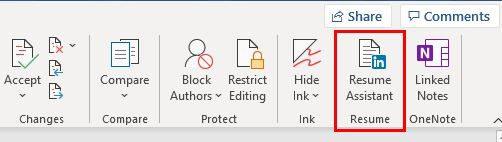
แต่ถ้าไม่ใช่ คุณสามารถเปิดใช้งานได้โดยคลิกที่แท็บไฟล์ตามด้วยตัวเลือกที่ด้านล่าง เมื่อหน้าต่างใหม่ปรากฏขึ้น
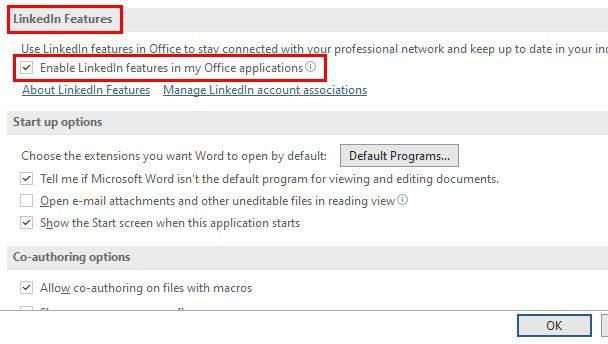
ภายใต้ส่วนคุณสมบัติ LinkedInตรวจสอบให้แน่ใจว่าได้เลือกกล่องสำหรับเปิดใช้งานคุณสมบัติ Linkedin ในแอปพลิเคชัน Office ของฉัน อย่าลืมคลิกที่ ปุ่ม ตกลงเพื่อบันทึกการเปลี่ยนแปลงของคุณ
วิธีเริ่มใช้ LinkedIn Resume Assistant ใน Microsoft Word
เมื่อคุณแน่ใจว่าเปิดใช้งานแล้ว คุณสามารถเริ่มใช้ตัวช่วยโดยคลิกที่แท็บตรวจสอบ ตามด้วยตัวเลือกผู้ช่วยประวัติย่อ คุณสามารถใช้ไฟล์ Word ใหม่หรือที่สร้างไว้แล้ว หลังจากที่คุณคลิกตัวเลือกผู้ช่วยแล้ว คุณสามารถอ่านนโยบายความเป็นส่วนตัวและข้อมูลอื่นๆ ที่เกี่ยวข้องได้ เมื่อคุณพร้อมที่จะไปต่อ ให้คลิกที่ปุ่ม เริ่มต้น
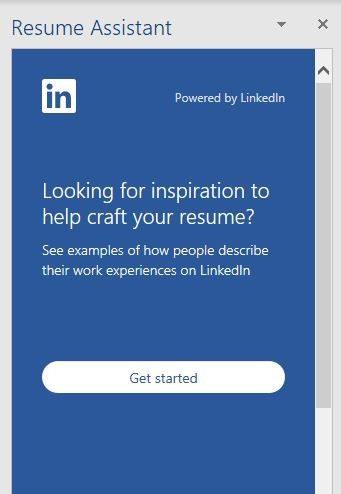
คุณจะเริ่มด้วยการป้อนข้อมูล เช่น บทบาทและอุตสาหกรรม LinkedIn จะแสดงตัวอย่างว่าคุณอาจต้องการจัดวางประสบการณ์การทำงานของคุณอย่างไร หากคุณชอบสิ่งที่คุณเห็น คุณสามารถคลิกตัวเลือก Read More เพื่ออ่านเพิ่มเติม นอกจากนี้ยังมีตัวเลือกในการกรองตามทักษะขั้นสูงอีกด้วย เครื่องมือนี้มีประโยชน์มาก ด้วยวิธีนี้ คุณจะรู้ว่าทักษะใดที่คุณต้องเน้นในประวัติย่อของคุณ
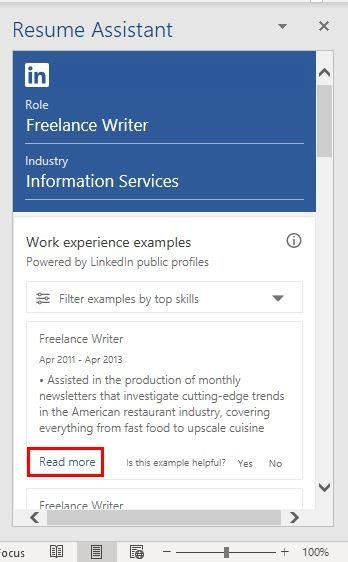
เลื่อนลงมาเรื่อยๆ แล้วคุณจะเจอบทความดีๆ ที่จะช่วยให้คุณสร้างเรซูเม่ที่ยอดเยี่ยมได้ ตัวอย่างเช่น คุณจะเห็นบทความเกี่ยวกับคำที่ไม่ควรใช้และวิธีสร้างเรซูเม่ที่สมบูรณ์แบบ มีงานแนะนำด้วย แทนที่จะหางาน งานจะมาหาคุณเอง
ที่ด้านล่าง คุณจะเห็นตัวเลือกเพื่อไปยัง LinkedIn และเพิ่มบางสิ่งในประวัติย่อของคุณ แม้ว่าคุณจะไม่คิดว่าจะมีอะไรเพิ่มเติม แต่ก็ควรค่าแก่การดู เผื่อในกรณีที่คุณพลาดอะไรไป จำไว้ว่าคุณสามารถดาวน์โหลดประวัติย่อจากโปรไฟล์ LinkedIn ของคุณได้ตลอดเวลา
บทสรุป
การเตรียมเรซูเม่ของคุณให้พร้อมเป็นสิ่งสำคัญ เนื่องจากคุณไม่มีทางรู้ว่าโอกาสงานที่คุณรอคอยจะปรากฏขึ้นเมื่อใด อย่างที่คุณเห็น LinkedIn เสนอเคล็ดลับทุกประเภทเพื่อช่วยคุณสร้างเรซูเม่ที่สมบูรณ์แบบ คุณพบว่าคุณลักษณะนี้มีประโยชน์หรือไม่? แจ้งให้เราทราบในความคิดเห็นด้านล่าง และอย่าลืมแบ่งปันบทความกับผู้อื่นบนโซเชียลมีเดีย
เรียนรู้วิธีการติดตั้ง macOS บน PC Windows ด้วยคำแนะนำทีละขั้นตอนที่แสดงให้คุณเห็นว่าคุณจะติดตั้งระบบปฏิบัติการของ Apple บนอุปกรณ์ Microsoft ได้อย่างไร.
ขจัดความยุ่งเหยิงของเพลย์ลิสต์ Spotify ที่ไม่ได้ใช้ และรู้ว่าคุณจะลบออกได้อย่างไร ลองทำตามขั้นตอนที่มีประโยชน์และไม่กี่ขั้นตอนเหล่านี้
หากต้องการปิดเสียงผู้เข้าร่วมการประชุม Zoom โดยอัตโนมัติ ให้ไปที่ตัวเลือกขั้นสูง จากนั้นเลือกปิดเสียงผู้เข้าร่วมเมื่อเข้าร่วม
เรียนรู้วิธีเพิ่มเอฟเฟกต์เบลอให้กับรูปภาพใน Microsoft Word เพื่อเพิ่มความเป็นส่วนตัวและความสวยงาม
ถ้าการโทรออกของ Teams ไม่ทำงาน ให้ตรวจสอบปัญหาและวิธีแก้ไขที่มีประสิทธิภาพ เพื่อให้สามารถโทรออกได้อย่างราบรื่น
Google Forms เป็นแอปที่มีเหตุผลมากมายที่จะแนะนำ ใช้งานง่าย แบ่งปันง่าย และมีอินเทอร์เฟซที่สะอาดตา
ดูว่าการเปลี่ยนชื่อของคุณในการประชุม Zoom ทำได้ง่ายเพียงใด ไม่ว่าคุณจะอยู่ในการประชุมแล้ว เคล็ดลับที่เป็นมิตรสำหรับผู้เริ่มต้น
ดูทุกสิ่งที่ Control Center ใน iPadOS 15 และวิธีปรับแต่งตามที่คุณต้องการได้อย่างง่ายดาย
เบื่อที่ต้องจัดการกับเวลาจำกัด 40 นาทีนั้นไหม? ต่อไปนี้คือเคล็ดลับบางประการที่คุณสามารถลองใช้เองได้ และเพลิดเพลินไปกับนาทีซูมพิเศษเหล่านั้น
หากคุณไม่สามารถวางข้อมูลองค์กรของคุณลงในบางแอพได้ ให้บันทึกไฟล์ที่มีปัญหา แล้วลองวางข้อมูลของคุณอีกครั้ง
หาก Microsoft Teams ไม่สามารถอัปเดตโปรไฟล์ของคุณได้ ให้ไปที่หน้าบัญชี Microsoft ของคุณและลบหมายเลขโทรศัพท์มือถือของคุณเป็นวิธีเข้าสู่ระบบ
ดูสิ่งที่ต้องรู้เกี่ยวกับการปิดเสียงทุกคนในการประชุม Zoom และวิธีเปิดเสียงตัวคุณเองสำหรับ Windows และ Android
ผู้ใช้ Adobe Acrobat Reader มักมีปัญหาที่ตัวเลือกบันทึกเป็นไม่ทำงาน หน้าต่างเปล่าปรากฏขึ้นแทน คุณมักจะแก้ไขสิ่งนี้ได้
ค้นพบวิธีทั้งหมดที่คุณสามารถเชิญผู้อื่นเข้าร่วมการประชุม Zoom บนคอมพิวเตอร์ Windows หรืออุปกรณ์ Android ของคุณ
ค้นพบทุกสิ่งที่ควรรู้เกี่ยวกับคุณสมบัติ Focus ใหม่สำหรับ iPadOS 15 และใช้งานอย่างเต็มที่ มาเป็นผู้เชี่ยวชาญโฟกัส
ควบคุมสิ่งต่างๆ และดูวิธีสร้างและลบโปรไฟล์ Netflix ของคุณด้วยบทแนะนำสำหรับผู้เริ่มต้นใช้งาน
หากคุณไม่สามารถรับชม Netflix บน Chromebook ได้ ให้รีสตาร์ทแล็ปท็อป อัปเดต chromeOS และติดตั้งแอป Netflix ใหม่
คุณสามารถกำหนดค่าการประชุม Zoom Rooms ให้เริ่มต้นและสิ้นสุดโดยอัตโนมัติตามปฏิทินที่เกี่ยวข้องกับห้องนั้นๆ
ต่อไปนี้คือวิธีที่คุณสามารถใช้ประโยชน์สูงสุดจากเพลย์ลิสต์ Spotify ของคุณโดยใช้คำแนะนำที่เป็นประโยชน์เหล่านี้ นี่คือวิธีการเป็นเพลย์ลิสต์หลัก
ลบเนื้อหาที่น่าอับอายทั้งหมดออกจาก Netflix ของคุณ ดูรายการต่อบนคอมพิวเตอร์และอุปกรณ์ Android ของคุณ
เรียนรู้เกี่ยวกับสถานการณ์ที่คุณอาจได้รับข้อความ “บุคคลนี้ไม่พร้อมใช้งานบน Messenger” และวิธีการแก้ไขกับคำแนะนำที่มีประโยชน์สำหรับผู้ใช้งาน Messenger
ต้องการเพิ่มหรือลบแอพออกจาก Secure Folder บนโทรศัพท์ Samsung Galaxy หรือไม่ นี่คือวิธีการทำและสิ่งที่เกิดขึ้นจากการทำเช่นนั้น
ไม่รู้วิธีปิดเสียงตัวเองในแอพ Zoom? ค้นหาคำตอบในโพสต์นี้ซึ่งเราจะบอกวิธีปิดเสียงและเปิดเสียงในแอป Zoom บน Android และ iPhone
รู้วิธีกู้คืนบัญชี Facebook ที่ถูกลบแม้หลังจาก 30 วัน อีกทั้งยังให้คำแนะนำในการเปิดใช้งานบัญชี Facebook ของคุณอีกครั้งหากคุณปิดใช้งาน
เรียนรู้วิธีแชร์เพลย์ลิสต์ Spotify ของคุณกับเพื่อน ๆ ผ่านหลายแพลตฟอร์ม อ่านบทความเพื่อหาเคล็ดลับที่มีประโยชน์
AR Zone เป็นแอพเนทีฟที่ช่วยให้ผู้ใช้ Samsung สนุกกับความจริงเสริม ประกอบด้วยฟีเจอร์มากมาย เช่น AR Emoji, AR Doodle และการวัดขนาด
คุณสามารถดูโปรไฟล์ Instagram ส่วนตัวได้โดยไม่ต้องมีการตรวจสอบโดยมนุษย์ เคล็ดลับและเครื่องมือที่เป็นประโยชน์สำหรับการเข้าถึงบัญชีส่วนตัวของ Instagram 2023
การ์ด TF คือการ์ดหน่วยความจำที่ใช้ในการจัดเก็บข้อมูล มีการเปรียบเทียบกับการ์ด SD ที่หลายคนสงสัยเกี่ยวกับความแตกต่างของทั้งสองประเภทนี้
สงสัยว่า Secure Folder บนโทรศัพท์ Samsung ของคุณอยู่ที่ไหน? ลองดูวิธีต่างๆ ในการเข้าถึง Secure Folder บนโทรศัพท์ Samsung Galaxy
การประชุมทางวิดีโอและการใช้ Zoom Breakout Rooms ถือเป็นวิธีการที่สร้างสรรค์สำหรับการประชุมและการทำงานร่วมกันที่มีประสิทธิภาพ.





















![วิธีกู้คืนบัญชี Facebook ที่ถูกลบ [2021] วิธีกู้คืนบัญชี Facebook ที่ถูกลบ [2021]](https://cloudo3.com/resources4/images1/image-9184-1109092622398.png)





